امروزه به پیشرفت تکنولوژی ساخت و افزایش نیازهای ما به تنظیمات مختلف، دسترسی های متفاوت برای دستگاه هایی مانند تلویزیون تعبیه شده است. آشنایی با تنظیمات تصویر در تلویزیون سامسونگ باعث می شود تا بتوانید با توجه به نیاز های خود از قابلیت های مختلف تلویزیون های این برند استفاده کنید. از این رو در این مطلب قصد داریم تا به شکل اجمالی به بررسی دقیق تنظیم تصویر تلویزیون سامسونگ مهم بپردازیم.
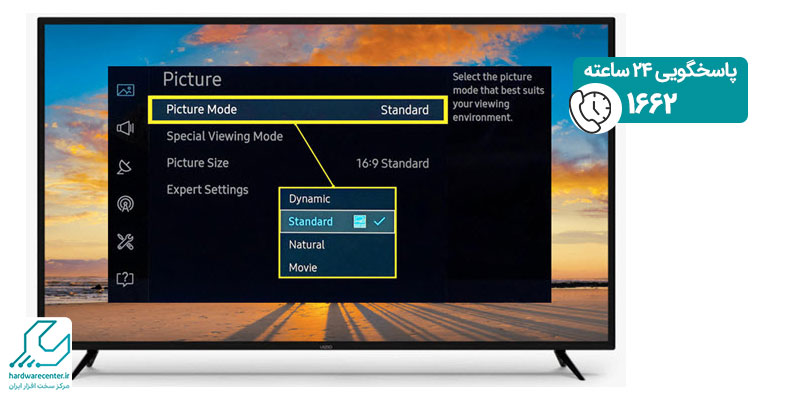
بررسی تنظیمات گزینه های حالت تصویر در تلویزیون های سامسونگ
به طور کلی یکی از مهم ترین تنظیمات تصویر در تلویزیون سامسونگ مربوط به تنظیمات حالت تصویر در این دستگاه ها می شود. هر کدام از این حالت ها برای شرایط خاصی مناسب است. برای دسترسی به این حالت ها به تنظیمات عمومی بروید، گزینه تصویر را انتخاب کنید و سپس حالت تصویر را انتخاب کنید. حالت تصویری را انتخاب کنید که با وضعیت فعلی شما سازگار باشد. در ادامه به بررسی دقیق این حالت می پردازیم.
- حالت استاندارد: این حالت پیش فرض است که برای اکثر محیط های معمولی مناسب است.
- حالت پویا: تصاویر این حالت مناسب برای محیط های روشن تر و واضحتر هستند.
- حالت طبیعی: از این حالت برای تجربه مشاهده راحت، کاهش خستگی چشم استفاده می شود.
- حالت فیلم: این حالت مناسب برای تماشای تلویزیون یا فیلم های سینمایی می باشد.
تنظیم اندازه تصویر؛ از مهم ترین تنظیمات تصویر در تلویزیون سامسونگ
پس از بررسی حالت تصویر مناسب با محیط خود، ممکن است سایز تصاویر را به صورتی غیر استاندارد دریافت کنید. از این رو باید به بخش تنظیمات اندازه تصویر وارد شوید. برای دسترسی به این بخش ابتدا وارد بخش تنظیمات تلویزیون خود بشود، سپس گزینه تصویر را انتخاب کنید. در نهایت، اندازه تصویر را انتخاب کنید.
تنظیمات اندازه تصاویر به شرح زیاد هستند:
- اندازه تصویر: با استفاده از این گزینه می توایند نسبت تصویر را انتخاب کنید.
- 16:9: این گزینه تصویر را در نسبت تصویر عریض نمایش می دهد.
- سفارشی: نسبت تصویر را با استفاده از این گزینه به صورت دستی تنظیم کنید.
- تناسب با صفحه: با انتخاب این حالت تصویر کامل نمایش داده می شود.
- بزرگنمایی و موقعیت: اندازه تصویر، موقعیت یا هر دو را با این گزینه تنظیم کنید.
پیشنهاد سایت: کمرنگ شدن تصویر تلویزیون
سفارشی سازی تنظیمات تصویر
گاهی اوقات ممکن است تنظیمات حالت تصویر با شرایط محیطی شما مطابقت نداشته باشد. از این رو در این زمان باید از گزینه سفارشی سازی تنظیمات تصویر برای تلویزیون خود استفاده کنید. برای بررسی این تنظیمات ابتدا وارد بخش تنظیمات دستگاه خود شوید. سپس تنظیمات پیشرفته را انتخاب کنید. تنظیمات مورد نظر خود را تغییر دهید.
برخی از مهم ترین گزینه های سفارشی سازی تنظیمات تصویر عبارتند از:
- نور پس زمینه: به شما امکان می دهد میزان نوری که صفحه تولید می کند را تنظیم کنید. ممکن است بخواهید این را افزایش دهید اگر اتاق شما به ویژه روشن است و آن را کاهش دهید اگر اتاق شما تاریک است.
- روشنایی: روشنایی صفحه را تغییر می دهد.
- کنتراست: به شما امکان می دهد کنتراست، یا عناصر تاریک و روشن نمایش را تنظیم کنید.
- وضوح: به شما امکان می دهد وضوح تصویر را تنظیم کنید.
- رنگ: این گزینه باعث تنظیمات رنگ ها در صفحه نمایش تلویزیون می شود.
- تغییر رنگ (سبز/قرمز): به شما امکان می دهد رنگ تصویر را بین سبز و قرمز تغییر دهید.
- نمایش دیجیتال تمیز: نویز تصویر و حواس پرتی هایی مانند چشمک زدن را کاهش می دهد.
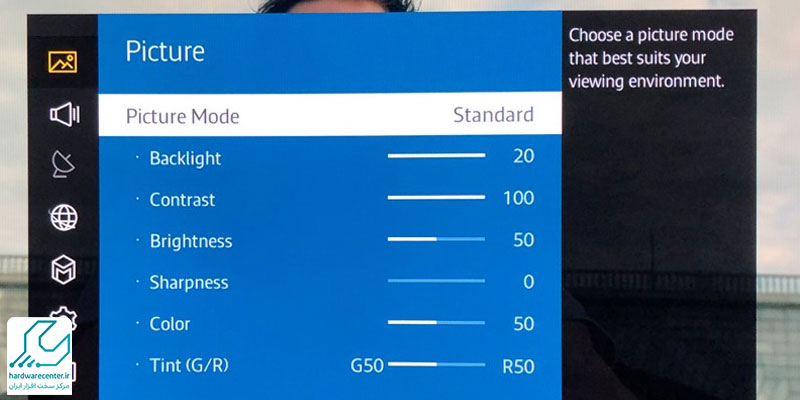
تنظیمات حالت بازی تصویر در تلویزیون سامسونگ
برای افزایش سرعت هنگام بازی های ویدئویی با کنسول بازی، حالت بازی را روشن کنید. پس از فعال شدن، ممکن است کیفیت گرافیک کمی کاهش یابد. به تنظیمات > حالت بازی بروید و خاموش، خودکار یا روشن را انتخاب کنید. وقتی روی خودکار تنظیم شده باشد، تلویزیون شما بهطور خودکار حالت بازی را زمانی که یک کنسول بازی متصل روشن و روی صفحه نمایش داده میشود، روشن می کند.
این مقاله را از دست ندهید: سیاه شدن تصویر تلویزیون سامسونگ
کالیبراسیون تلویزیون
یکی دیگر از تنظیمات تصویر در تلویزیون سامسونگ کالیبراسیون این برند است. فیلم ها و بازی های جدید قرار است به طور شگفت انگیزی واقعی به نظر برسند، اما اگر تنظیمات تلویزیون شما نادرست باشد، ممکن است واقعی به نظر نرسند. چندین گزینه برای کمک به کالیبراسیون تلویزیون شما با تنظیم تنظیمات تصویر وجود دارد. کنسول Xbox One شامل یک برنامه کالیبراسیون تلویزیون در تنظیمات نمایش خود است. دیسک های کالیبراسیون برای خرید موجود هستند که می توانند روی یک پخش کننده Blu-ray پخش شوند و برخی از فیلم های Blu-ray حتی شامل یک برنامه کالیبراسیون نیز هستند.
تنظیمات HDR+ در منوی تنظیمات پیشرفته
اگر می خواهید با تنظیمات تصویر خود از نو شروع کنید، می توانید آن ها را بازنشانی کنید. برای دسترسی تنظیمات تصویر در تلویزیون سامسونگ با استفاده از کنترل از راه دور خود، به تنظیمات (تمام تنظیمات) > تصویر > تنظیمات پیشرفته > بازنشانی تصویر بروید و سپس برای تایید گزینه بله را انتخاب کنید.
در این آموزش با ما همراه باشید: راهنمای دکمه های کنترل تلویزیون سامسونگ
بررسی تنظیمات تصویر تلویزیون در منوی تنظیمات پیشرفته
گاهی در برخی موارد ممکن است نیاز به تغییر تنظیمات تصویر در تلویزیون سامسونگ داشته باشید. برای انجام این اقدام می توانید از گزینه تنظیمات تصویر پیشرفته استفاده کنید.
برخی انجام این اقدام در بخش های مختلف طبق مراحل زیر اقدام نمایید:
- تنظیمات وضوح تصویر: وضوح تصویر را برای بهینه سازی تصاویر با حرکت سریع افزایش دهید. برای انجام این اقدام می توان از گزینه های Auto Motion Plus، کاهش تاری، کاهش لرزش و LED Clear Motion استفاده کنید.
- LED هوشمند: روشنایی مناطق فردی روی صفحه را کنترل کنید تا به طور خودکار کنتراست را به حداکثر برسانید.
- حالت فیلم: حالت فیلم را روشن کنید تا انتقال فریم ها از منابع ویدئویی قدیمی تر روان تر شود. این عملکرد فقط زمانی در دسترس است که سیگنال ورودی تلویزیون، AV، Component (480i، 1080i) یا HDMI (1080i) باشد.
- سطح سیاه HDMI: سطح سیاه را تنظیم کنید تا روشنایی و کنتراست تصویر HDMI را بهینه کنید.
- کنتراست پویا: کنتراست را به طور خودکار متعادل کنید تا از تفاوت های بیش از حد بین مناطق روشن و تاریک جلوگیری کنید.
- تغییر رنگ: تغییر رنگ رنگی را انتخاب کنید که بهترین تطابق را با ترجیحات مشاهده شما داشته باشد.
- تعادل رنگ سفید: دمای رنگ تصویر را تنظیم کنید تا اشیا سفید روشن تر به نظر برسند.
- گاما: روشنایی میان رده تصویر را تنظیم کنید.
- حالت فقط RGB: اشباع و رنگ کانال های رنگی قرمز، سبز و آبی را به دقت تنظیم کنید.
- فضای رنگ: تنظیمات فضای رنگ را پیکربندی کنید تا طیف رنگ ها روی صفحه شما را بهبود بخشید.
- بازنشانی تصویر: همه تنظیمات تصویر را به حالت پیش فرض کارخانه بازگردانید.







